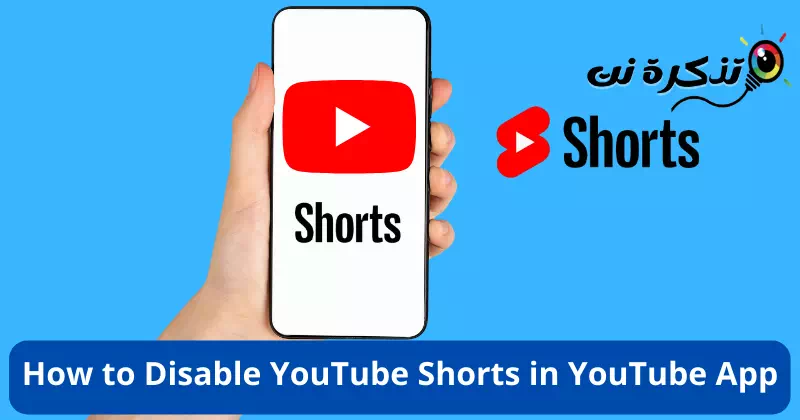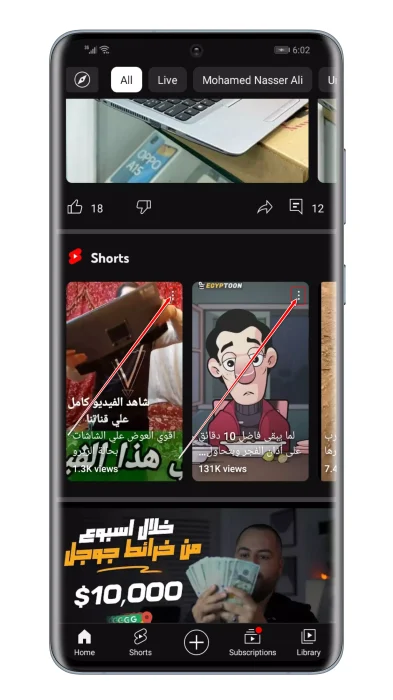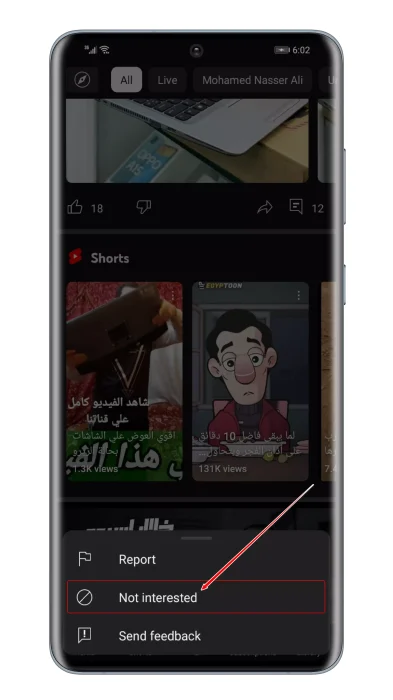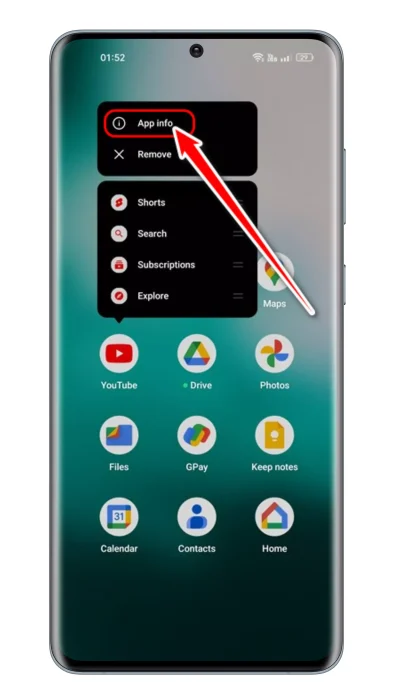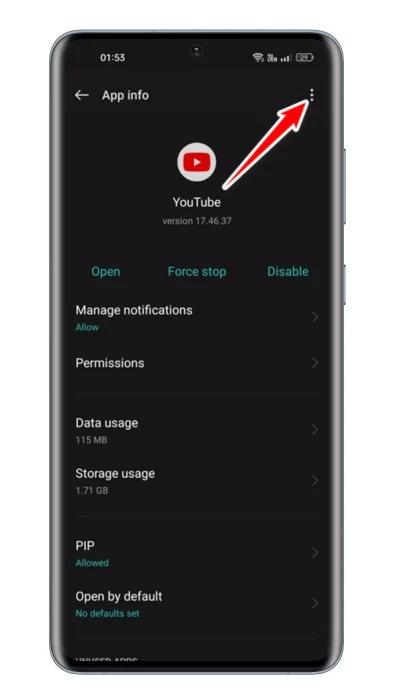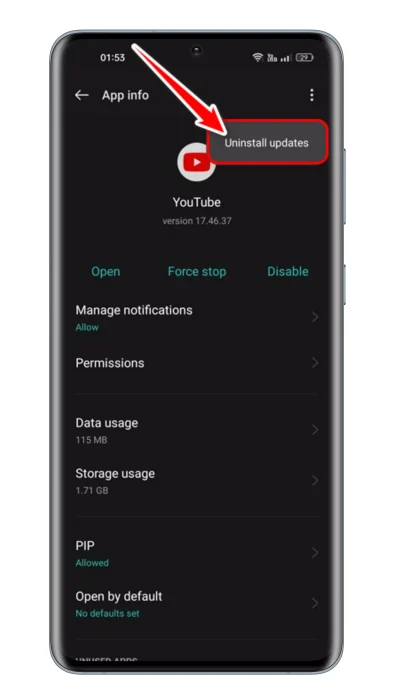Vous voulez vous éloigner des courts métrages YouTube ? Si la réponse est oui, c'est parti 4 façons différentes de désactiver les courts métrages youtube dans l'application youtube.
Assurez-vous de postuler TikTok Cela a considérablement changé la façon de regarder des vidéos ces dernières années, car les gens préfèrent désormais regarder de courts clips vidéo plutôt que des vidéos complètes. Les principales plates-formes vidéo commencent à mettre en œuvre le même concept, y compris Instagram et YouTube, qui a lancé une fonctionnalité de type TikTok appelée "BobinesEt Shorts" successivement.
Dans cet article, nous aborderons le sujet des courts clips YouTube. Les courts métrages YouTube sont moins populaires que les courts métrages Instagram et contiennent moins de contenu. De plus, de nombreux YouTubers préfèrent regarder des vidéos complètes mettant en vedette la plateforme. Donc, si vous ne voulez pas voir de courtes vidéos YouTube, il existe des solutions.
Bien qu'il n'y ait pas d'option pour désactiver les courts métrages YouTube, il existe plusieurs façons de contourner ce problème, comme la désactivation des suggestions pour les utilisateurs qui suivent des comptes qui publient de courts clips et l'utilisation d'extensions de navigateur pour empêcher les courts métrages YouTube d'apparaître.
Désactiver YouTube Short dans l'application YouTube
A travers cet article, nous inclurons quelques-unes des Meilleures façons de débloquer les courts métrages YouTube sur mobile. Tous les moyens sont faciles. Vous pouvez utiliser la méthode qui vous convient le mieux.
1. Marquez les shorts qui ne vous intéressent pas
Si vous ne souhaitez pas regarder de courtes vidéos YouTube sur l'application mobile, vous devez Marquez les courtes vidéos qui ne vous intéressent pas. Cela ne supprimera pas définitivement les courtes vidéos de l'application YouTube, mais la section Courts extraits restera masquée jusqu'à ce que vous rouvriez l'application.
Vous devez marquer chaque courte vidéo comme non intéressée. Voici pour vous Comment marquer une courte vidéo qui ne vous intéresse pas.
- Tout d'abord, ouvrez l'application YouTube sur votre Android ou iPhone.
- Après cela, lisez n'importe quelle vidéo et faites défiler vers le bas. Vous verrez la section Short Clips avec de nombreuses vidéos.
- Vous devez cliquer sur Les trois points dans le coin supérieur droit de la vidéo.
Cliquez sur les trois points dans le coin supérieur droit de la vidéo - Dans la liste des options qui s'affichent, sélectionnezPas intéresséce qui signifie que vous Ça ne l'intéresse pas.
Sélectionnez Non intéressé, ce qui signifie que cela ne vous intéresse pas
c'est tout! Les étapes doivent être répétées pour toutes les courtes vidéos sur l'application mobile YouTube.
2. Revenir à une version antérieure de l'application YouTube
YouTube a lancé les courts métrages fin 2020, donc si vous ne voulez pas regarder les courts métrages, vous devez utiliser une ancienne version de l'application YouTube.
Vous pouvez supprimer le short en téléchargeant la version YouTube de l'application 14.12.56. Voici comment rétrograder l'application YouTube.
- Tout d'abord, appuyez longuement sur l'icône de l'application YouTube sur l'écran d'accueil et sélectionnez "Informations sur l'application" pour arriver à Informations sur l'application.
Appuyez longuement sur l'icône de l'application YouTube et sélectionnez Informations sur l'application - Ensuite, sur la page d'informations sur l'application, appuyez sur Les trois points Dans le coin supérieur droit
Cliquez sur les trois points dans l'application YouTube - Dans la liste des options, sélectionnezDésinstaller les mises à jourpour désinstaller les mises à jour.
YouTube Shorts Sélectionnez Désinstaller les mises à jour
c'est tout! De cette façon, vous pouvez Passer à une version précédente de l'application YouTube. Cependant, notez que si vous avez activé la mise à jour automatique de vos applications, cette méthode ne fonctionnera pas.
3. Vous avez téléchargé une version précédente de l'application YouTube en dehors de l'App Store.
Si la rétrogradation de l'application YouTube ne vous aide pas, vous devez télécharger l'ancienne version de l'application YouTube sur votre appareil Android.
Comme mentionné à l'étape ci-dessus, vous devez rétrograder l'application YouTube vers la version précédente 14.12.56 Pour supprimer les courts métrages YouTube.
Et donc , Télécharger la version 14.12.56 depuis l'application YouTube À partir d'un magasin d'applications tiers et téléchargez-le sur votre appareil Android. Une fois installé, Désactivez les applications de mise à jour automatique et continuez à utiliser l'application YouTube. Vous ne verrez pas les courts clips dans l'application.
4. Utilisez YouTube Vanced ou ses alternatives

utilisé YouTube Vanced Être le meilleur mod YouTube pour Android. Ce mod YouTube tiers pour Android dispose d'un bloqueur de publicités intégré et d'une option pour désactiver les courts métrages YouTube.
Cependant, YouTube Vanced a été interrompu en raison de menaces légales de Google. Bien que nous ne recommandions pas YouTube Vanced, si vous souhaitez désespérément supprimer de courts clips, vous pouvez envisager d'utiliser des applications modifiées.
YouTube Vanced n'est plus disponible, mais certaines alternatives font le tour d'Internet. Vous pouvez utiliser l'option qui offre une option pour désactiver YouTube Shorts.
Cependant, gardez à l'esprit que l'utilisation d'applications modifiées entraîne souvent une interdiction de compte. Donc, si vous utilisez de telles applications, vous ferez face à des résultats négatifs. Vous pouvez perdre votre compte ou même être invité à des ennuis juridiques.
Comment activer les courts métrages YouTube ?
Si vous utilisez la dernière version de l'application YouTube, les clips courts sont déjà activés. Cependant, si, pour une raison quelconque, vous rencontrez des problèmes tels que de courtes vidéos qui ne s'affichent pas sur YouTube, voici ce que vous pouvez faire :
- Assurez-vous que l'application YouTube sur votre appareil est mise à jour.
- Vérifiez si vous avez une connexion Internet active.
- Redémarrez votre Android/iPhone et réessayez.
- Effacez les données et le cache de l'application YouTube.
- Vérifiez si les serveurs YouTube sont en panne.
- Assurez-vous que vous vivez dans un pays où YouTube n'est pas bloqué.
- Réinstallez une autre version de l'application YouTube.
- Signalez le problème à l'équipe d'assistance YouTube.
Vous pouvez faire ces quelques choses pour activer les courts métrages YouTube s'ils ne s'affichent pas.
C'était Les meilleures façons de désactiver les clips courts YouTube dans l'application YouTube pour Android. Si vous avez besoin d'aide supplémentaire pour désactiver YouTube Shorts sur mobile, faites-le nous savoir dans les commentaires.
Vous pouvez également être intéressé à en savoir plus sur :
- Meilleurs sites proxy gratuits pour débloquer YouTube en 2023
- Comment arrêter la lecture automatique de vidéos sur YouTube
- Top 5 des extensions gratuites de téléchargement de vidéos YouTube pour le navigateur Chrome
Nous espérons que cet article vous sera utile Les 4 meilleures façons de désactiver les courts métrages youtube dans l'application youtube. Partagez votre opinion et votre expérience avec nous dans les commentaires.
Aussi, si l'article vous a aidé, partagez-le avec vos amis.